
Joshua Davis
0
2002
432
Vi ved alle, at iOS er et ret restriktivt operativsystem, og vi kan ikke foretage en masse ændringer på systemniveauet. Det er grunden til, at ting som at låse apps med dine biometriske data eller skjule individuelle apps fra at blive set, er noget, som brugerne ikke rigtig kan gøre. Imidlertid er mange mennesker ikke klar over, at hvis du går i dens indstillinger, kan du finde nogle fantastiske skjulte funktioner, som iOS har at tilbyde. En sådan funktion er muligheden for at skjule apps, og selvom du ikke kan skjule apps individuelt, kan du anvende en tæppeerklæring, der skjuler bestemte slags apps. Så hvis du er interesseret i at lære at gøre det, er her, hvordan du kan skjule apps på iPhone X:
Skjul apps på iPhone X
Det trick, jeg vil vise dig, er ikke noget nyt, og det har faktisk eksisteret i ganske mange år nu. Det er det, der gør dette trick så meget mere interessant, da selvom det har været på plads i lang tid, er det ikke mange, der ved om det. En ting at bemærke her er, at iOS 12 har ændret den måde, dette trick fungerer. Så hvis du stadig kører på stabile builds af iOS 11, har vi en artikel, som hjælper dig med at skjule apps på din iPhone X. Hvis du dog er på iOS 12 lige nu eller vil være om et par måneder, her er, hvordan du kan skjule apps på iPhone X:
- Start appen "Indstillinger" på din iPhone X og tryk derefter på “Skærmtid”. Klik her på indstillingen "Indhold og privatlivsbegrænsninger".
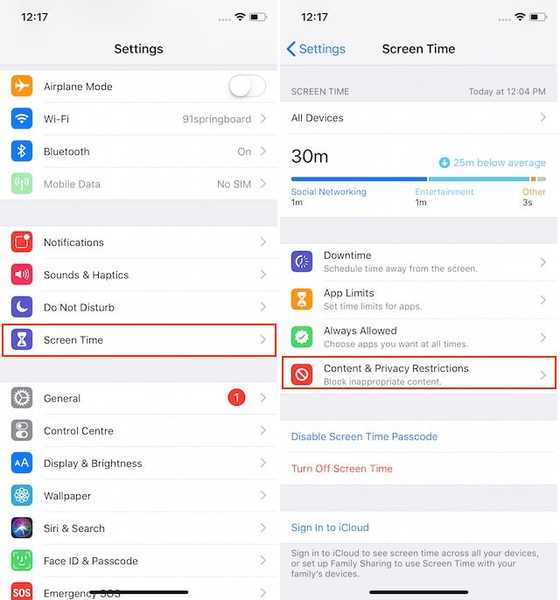 2. Når du gør det, bliver du bedt om at oprette en "adgangskode". Da vi allerede har gjort det, får vi skærmbilledet "Indtast adgangskode". Lige opret adgangskoden, og aktiver på "Indhold & privatliv" på den næste skærm.
2. Når du gør det, bliver du bedt om at oprette en "adgangskode". Da vi allerede har gjort det, får vi skærmbilledet "Indtast adgangskode". Lige opret adgangskoden, og aktiver på "Indhold & privatliv" på den næste skærm.
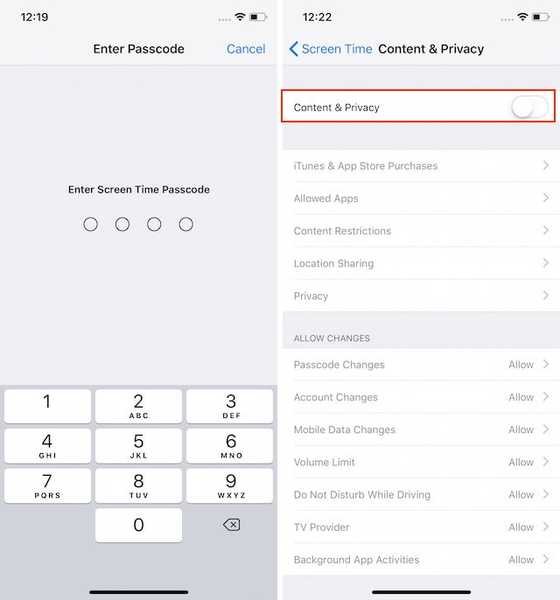 3. Nu, Hvis du vil skjule de indbyggede apps, skal du trykke på "Tilladte apps" mulighed. Deaktiver her de apps, som du ikke ønsker at vises på startskærmen.
3. Nu, Hvis du vil skjule de indbyggede apps, skal du trykke på "Tilladte apps" mulighed. Deaktiver her de apps, som du ikke ønsker at vises på startskærmen.
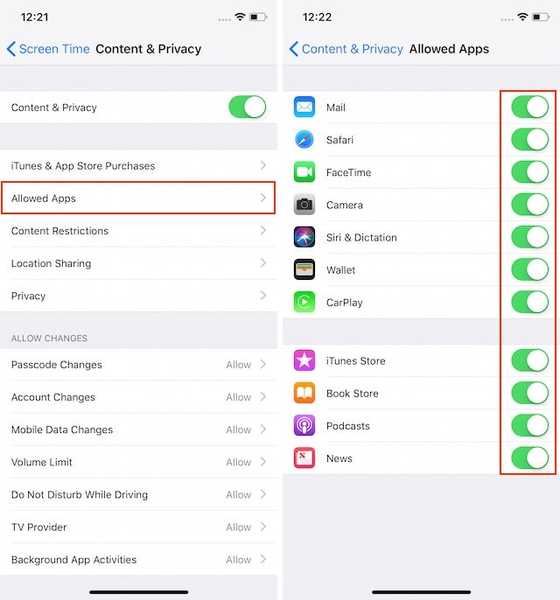 4. For at skjule tredjepartsapps skal du trykke på “Indholdsbegrænsning”. Som du kan se, er der en masse ting, som du kan begrænse på din iPhone. Det er her du kan begrænse den type musik, podcasts, film, bøger og mere, der er tilgængelige for brugeren.
4. For at skjule tredjepartsapps skal du trykke på “Indholdsbegrænsning”. Som du kan se, er der en masse ting, som du kan begrænse på din iPhone. Det er her du kan begrænse den type musik, podcasts, film, bøger og mere, der er tilgængelige for brugeren.
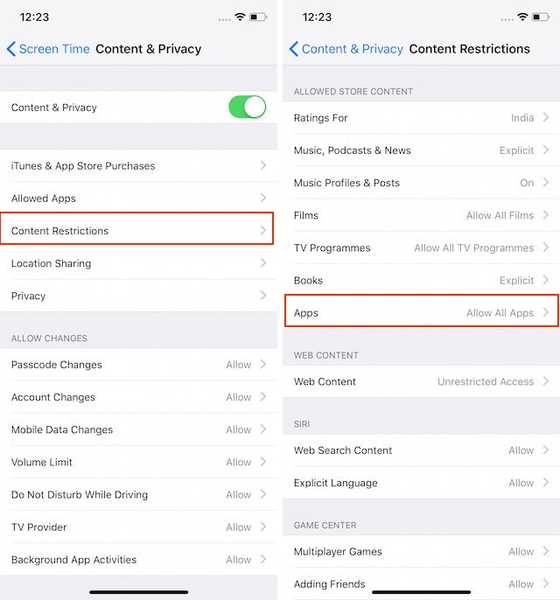 5. Da denne artikel imidlertid fokuserer på at skjule apps, tryk på "Apps" indstillingen markeret på billedet herunder. Som standard vil du se, at indstillingen "Tillad alle apps" er valgt.
5. Da denne artikel imidlertid fokuserer på at skjule apps, tryk på "Apps" indstillingen markeret på billedet herunder. Som standard vil du se, at indstillingen "Tillad alle apps" er valgt.
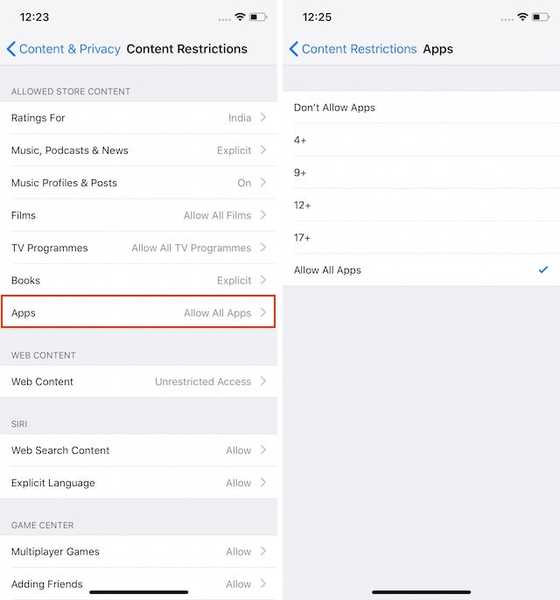 6. Her kan du gøre et par ting. for det første, kan du skjule alle apps fra tredjepart ved at tappe på indstillingen "Tillad ikke apps". Eller du kan skjule apps efter aldersbegrænsninger. For eksempel ved at trykke på “12+” indstillingen skjules alle de apps, der kræver, at brugeren er 12 år eller derover.
6. Her kan du gøre et par ting. for det første, kan du skjule alle apps fra tredjepart ved at tappe på indstillingen "Tillad ikke apps". Eller du kan skjule apps efter aldersbegrænsninger. For eksempel ved at trykke på “12+” indstillingen skjules alle de apps, der kræver, at brugeren er 12 år eller derover.
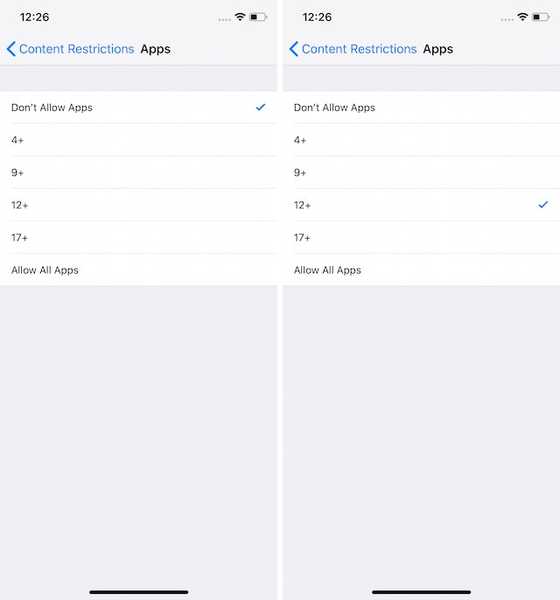
SE OGSÅ: Sådan skjules en fil eller mappe i macOS
Skjul private apps på iPhone X
Som du kan se, mens du ikke kan skjule apps individuelt, er det at bruge aldersbegrænsningsfunktionen god nok til at skjule følsomme apps. Mens ting muligvis har ændret sig lidt i iOS 12, forbliver det underliggende princip det samme. Du kan bruge denne funktion til at skjule spil for dine børn, eller du alligevel finder passende. Del denne artikel, hvis du fandt det nyttigt, og lad os vide, hvilke apps du har brug for at skjule på din iPhone X.















